Zusammenfassung:
Wollen Sie Fotos vom iPhone löschen aber auf iCloud behalten? Ist es doch möglich? Ja. Es gibt mehrere Möglichkeiten. Darüber bieten wir Ihnen noch einige praktische Möglichkeiten an, damit Sie die Fotos auf Ihrem iPhone einfach sichern oder übertragen können.
Kann man Fotos vom iPhone löschen aber auf iCloud behalten?
Wenn iCloud Fotos auf Ihrem iPhone aktiviert ist, werden alle Fotos von Ihrem iPhone mit iCloud synchronisiert. Die Fotos, welche auf der iCloud vorhanden sind, werden auch mit Ihrem iPhone synchronisiert. Nachdem Sie die Fotos auf Ihrem iPhone geändert haben, werden diese auch bei iCloud aktualisiert. Deswegen wenn Sie iCloud Fotos aktiviert und dann einige Fotos von Ihrem iPhone gelöscht haben, werden diese Fotos auch vom iCloud entfernt. Das ist doch sehr schlimm, wenn Sie iCloud Fotos als Sicherungskopien benutzen wollen.
Gibt es eine Lösung, damit Sie Fotos vom iPhone löschen aber auf iCloud behalten können? Ja, das ist möglich. Indem Sie iCloud Fotos auf dem iOS-Gerät deaktivieren, können Sie Fotos vom iPhone löschen, ohne sie aus iCloud zu löschen. Darüber hinaus gibt es noch andere Möglichkeiten für Sie.
Wie kann man Fotos vom iPhone löschen, aber nicht von iCloud?
Einige der folgenden Tipps helfen Ihnen, Fotos von Ihrem iPhone zu löschen, aber nicht von iCloud, während andere Ihnen alternative Möglichkeiten zeigen, Ihre iPhone-Fotos einfacher und sicherer zu sichern. Lesen Sie weiter, um die Details zu erfahren. Sie können eine gewünschte Methode auswählen.
Methode 1. Deaktivieren Sie iCloud Fotos
Es ist ganz einfach, iCloud Fotos auf einem iPhone zu deaktivieren. Hier sind die Details:
Schritt 1. Rufen Sie die App "Einstellungen" auf Ihrem iPhone auf.
Schritt 2. Tippen Sie auf Ihren Namen und wählen Sie "iCloud".
Schritt 3. Tippen Sie auf "Fotos", deaktivieren Sie "iCloud-Fotos" und wählen Sie aus, was mit Elementen in iCloud-Fotos geschehen soll.
Schritt 4. Jetzt gehen Sie auf Fotos vom iPhone löschen, wie Sie wollen.
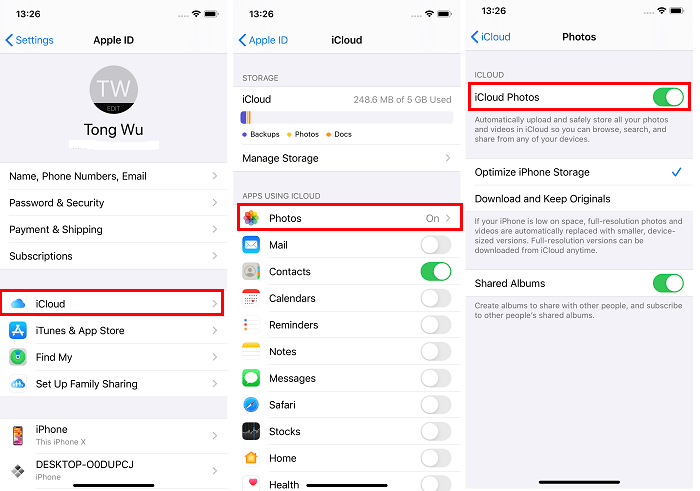
Methode 2. Ein anderes iCloud-Konto verwenden
Die wichtigste Voraussetzung für die Synchronisierung von Fotos zwischen Ihrem iPhone und iCloud ist, dass Sie denselben Account verwenden. Wenn Sie also auf Ihrem iPhone zu einem anderen iCloud-Konto wechseln und dann Fotos löschen, werden diese Änderungen nicht in iCloud gespiegelt, das ein anderes Konto verwendet.
So ändern Sie den iCloud-Account auf dem iPhone:
Schritt 1. Rufen Sie die App "Einstellungen" auf.
Schritt 2. Tippen Sie auf Ihren Namen und scrollen Sie nach unten, um auf "Abmelden" zu klicken.
Schritt 3. Wählen Sie die Kopie, die Sie behalten möchten, tippen Sie auf "Abmelden" und klicken Sie zur Bestätigung erneut auf "Abmelden".
Schritt 4. Tippen Sie in den Einstellungen auf "Bei Ihrem iPhone anmelden" und geben Sie Ihre Apple ID ein.
Schritt 5. Geben Sie den Passcode ein und tippen Sie auf "Weiter".
Schritt 6. Geben Sie den Apple-ID-Verifizierungscode ein, falls erforderlich. Geben Sie dann Ihren Sperrbildschirm-Passcode ein.
Schritt 7. Wählen Sie, ob Sie Ihre iPhone-Daten mit iCloud zusammenführen möchten.
Schritt 8. Gehen Sie zur Fotos-App, um Fotos von Ihrem iPhone zu löschen, aber nicht von iCloud.
Methode 3. iCloud-Alternativen ausprobieren
Nicht alle Cloud-basierten Speicherdienste funktionieren wie iCloud. Wenn Sie Ihre iPhone-Fotos mit Google Fotos oder Google Drive sichern, werden die Fotos, die mit dem Cloud-Speicher synchronisiert wurden, nicht entfernt, selbst wenn Sie die Fotos von Ihrem iOS-Gerät löschen. Wenn Sie also Fotos von Ihrem iPhone löschen möchten, ohne sie aus dem Cloud-Speicher zu entfernen, wechseln Sie einfach zu anderen Cloud-Speicherdiensten wie Dropbox, Google Drive und Google Fotos, um Hilfe zu erhalten.
Methode 4. Sichern von iPhone Fotos auf dem Computer
Wenn Sie sich dafür entscheiden, iPhone-Fotos auf einem Computer zu sichern, müssen Sie sich keine Sorgen machen, da die Änderungen, die Sie auf Ihrem iOS-Gerät vornehmen, nicht mit dem Computer synchronisiert werden. Um iPhone-Fotos auf einmal oder selektiv zu sichern, können Sie die iPhone-Übertragungssoftware - EaseUS MobiMover - verwenden. Es funktioniert zu:
- Übertragen von Dateien zwischen einem iPhone/iPad/iPod und einem Computer
- Übertragen von Daten von einem iDevice auf ein anderes
- Sichern und Wiederherstellen von Fotos, Videos, Musik, Klingeltönen, Kontakten...
- Sichern und Wiederherstellen von WhatsApp-Daten
So können Sie entweder Fotos vom iPhone auf den Computer übertragen oder ein Backup Ihrer iPhone-Fotos auf dem Computer erstellen. Beides ermöglicht es Ihnen, eine Kopie Ihrer wertvollen Bilder zu behalten.
So sichern Sie iPhone-Fotos ohne iCloud:
Schritt 1. Schließen Sie Ihr iPhone mit einem USB-Kabel an Ihren Computer (Mac oder PC) an und starten Sie EaseUS MobiMover. Wählen Sie in MobiMover die Option "iPhone to PC", um alle Ihre iPhone-Fotos auf einmal auf dem Computer zu sichern. Klicken Sie dann auf die Schaltfläche "Weiter", um fortzufahren.
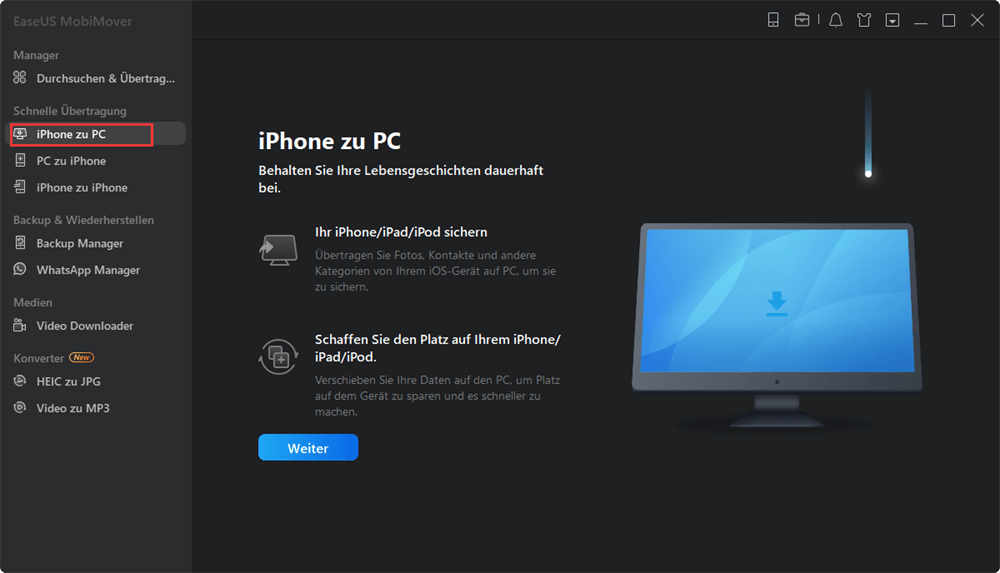
Schritt 2. Wählen Sie die Kategorie(n) aus, die Sie sichern möchten. Es ist eine ausgezeichnete Wahl, um eine Kopie aller unterstützten Dateitypen auf Ihrem iPhone zu erstellen, indem Sie die Datenübertragungsfunktion nutzen. Wie Sie auf dem Screenshot unten sehen können, können Sie mit MobiMover die iPhone-Daten auf Ihrem Desktop sichern oder den Speicherpfad selbst anpassen.
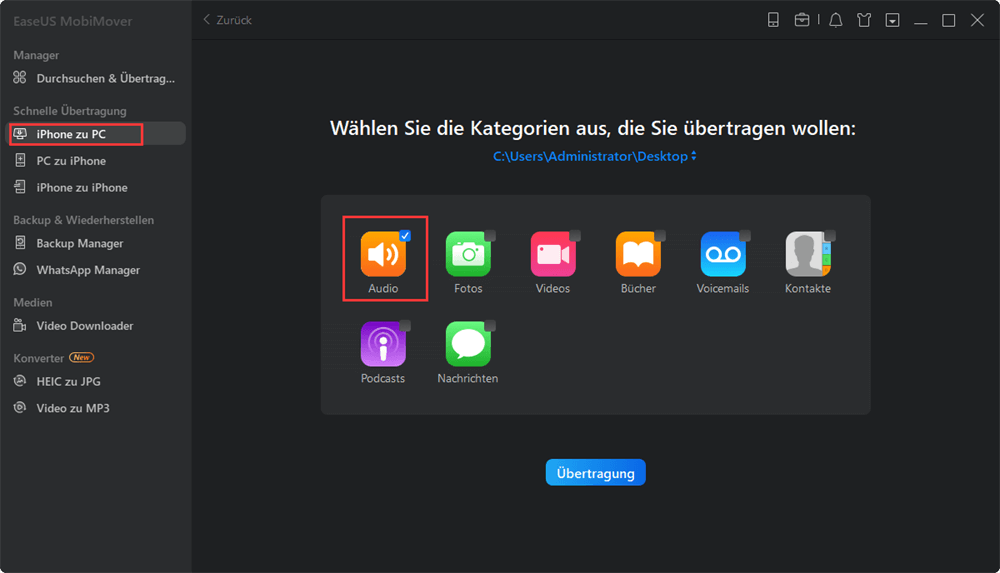
Schritt 3. Klicken Sie nun auf die Schaltfläche "Übertragen", um die Sicherung Ihrer iPhone-Fotos auf dem Computer ohne iCloud zu starten. Die Übertragung erfolgt mit hoher Geschwindigkeit, und Sie müssen nicht zu lange warten.
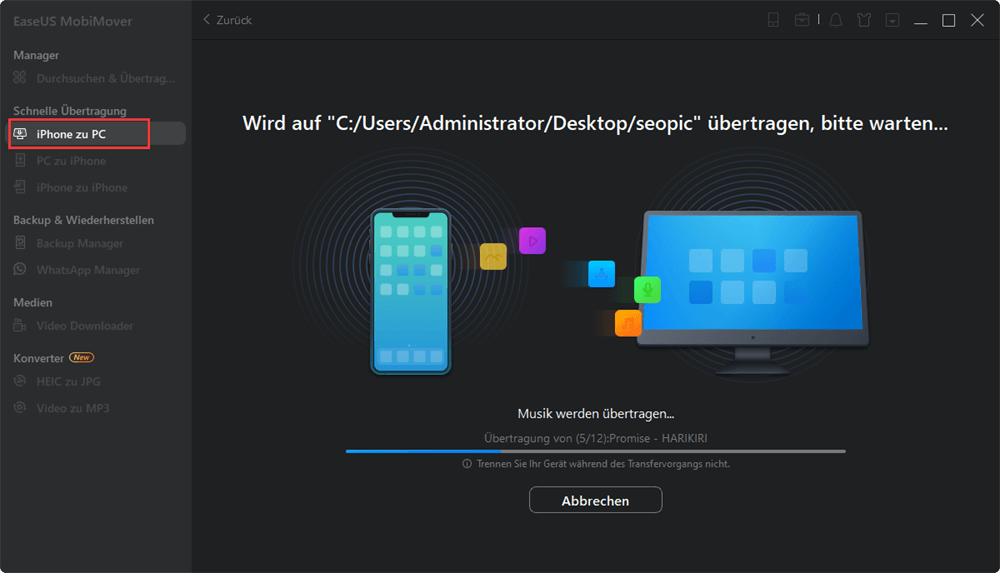
Methode 5. iCloud-Fotos auf den Computer herunterladen
Eine weitere indirekte Möglichkeit, eine Kopie der zu löschenden Fotos zu behalten, ist das Herunterladen von Fotos aus iCloud auf Ihren Computer. Selbst wenn Sie Fotos von Ihrem iPhone und aus iCloud löschen, haben Sie immer noch eine Sicherungskopie dieser Objekte auf Ihrem Computer.
So laden Sie iCloud-Fotos auf den PC:
Schritt 1. Gehen Sie auf iCloud.com und melden Sie sich mit Ihrem Konto an.
Schritt 2. Wählen Sie "Fotos" und Sie werden alle Ihre iCloud-Fotos sehen.
Schritt 3. Wählen Sie die Elemente, die Sie herunterladen möchten, und klicken Sie auf das Symbol "Herunterladen".
Schritt 4. Gehen Sie zum Ordner "Downloads", um die iCloud-Fotos zu überprüfen.
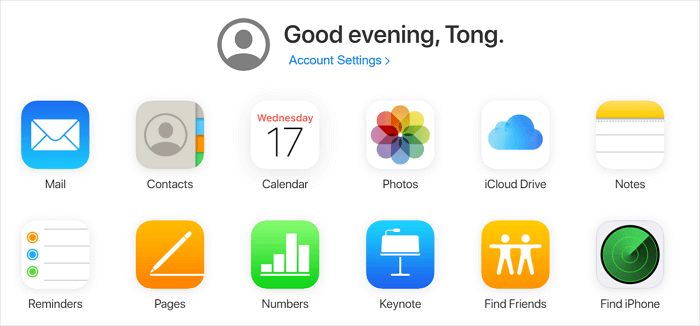
In der entsprechenden Anleitung finden Sie weitere Möglichkeiten, iCloud Fotos auf den PC herunterzuladen.
Das Fazit
Um Fotos von Ihrem iPhone zu löschen, aber nicht iCloud, gibt es nur einige indirekte Lösungen für Sie. Aber Sie können andere Wege wählen, um Ihre iPhone-Fotos zu sichern, so dass Sie Bilder aus dem iOS-Gerät löschen können, ohne sich Sorgen über den Verlust der Sicherung.
FAQs
Weitere Informationen darüber, wie man Fotos vom iPhone, aber nicht von iCloud löscht, finden Sie in den folgenden Fragen, die ebenfalls gestellt werden.
1. Wie kann ich Fotos von meinem iPhone löschen, sie aber in iCloud behalten?
Hier stellen wir Ihnen drei Lösungen vor:
- Wenn Sie die iCloud-Fotofreigabe deaktivieren, können Sie Fotos von Ihrem iPhone löschen, während sie in iCloud bleiben.
- Sie können auch ein anderes iCloud-Konto verwenden, um die iCloud-Fotos aus dem vorherigen Konto zu sichern.
- Eine weitere Alternative besteht darin, Fotos in einem anderen Cloud-Dienst zu sichern, bevor Sie sie von Ihrem iPhone löschen.
2. Warum ist der Speicher meines iPhone voll, obwohl ich iCloud habe?
Wenn der Speicher Ihres iPhones nach der Aktivierung von iCloud immer noch voll ist, liegt das höchstwahrscheinlich daran, dass es so konfiguriert ist, dass die Originalfotos auf dem Telefon verbleiben, anstatt sie in iCloud hochzuladen.
3. Was passiert, wenn ich iCloud-Fotos ausschalte?
Wenn Sie iCloud Fotos deaktivieren, werden die auf Ihrem Gerät aufgenommenen Fotos zum Glück nicht gelöscht. Jedes Foto oder jeder Screenshot, der auf dem Smartphone aufgenommen wurde, wird lokal auf dem Telefon gespeichert. Sie haben dann aber keinen Zugriff auf Fotos, die auf anderen Geräten aufgenommen wurden.
Weitere Artikel & Tipps:
-
Datenübertragung vom iPhone zum iPhone 16 fehlgeschlagen - 7 Lösungen
![author-Maria]() Maria / 2025-09-01
Maria / 2025-09-01 -
Kontakte vom iPad auf das iPhone übertragen 13/12/11
![author-Maria]() Maria / 2025-09-01
Maria / 2025-09-01
-
4 Methoden: So können Sie iPhone Kontakte exportieren
![author-Mako]() Mako / 2025-08-28
Mako / 2025-08-28 -
Wie man mehr als 25 Fotos mit AirDrop im Jahr 2024 überträgt
![author-Maria]() Maria / 2025-09-01
Maria / 2025-09-01

EaseUS MobiMover
- Transfer von iPhone zu iPhone
- Videos with per URL downloaden
- Daten auf iOS-Geräten verwalten
iPhone Daten übertragen